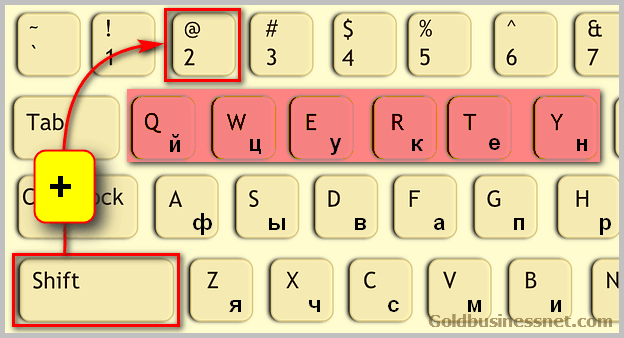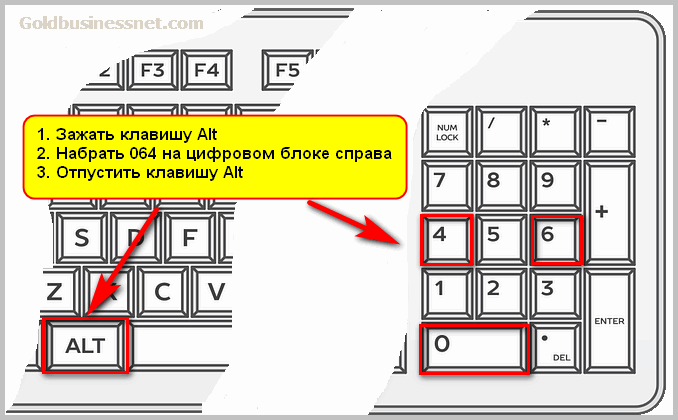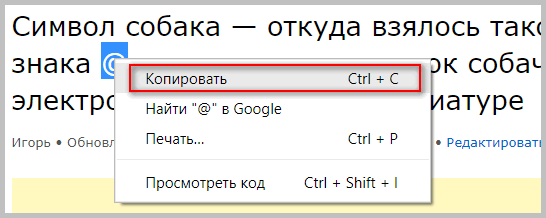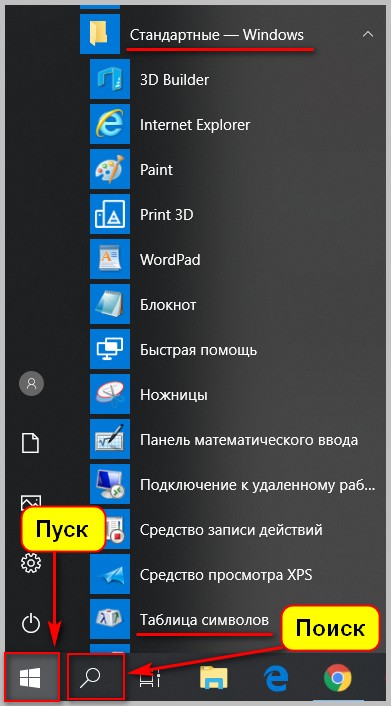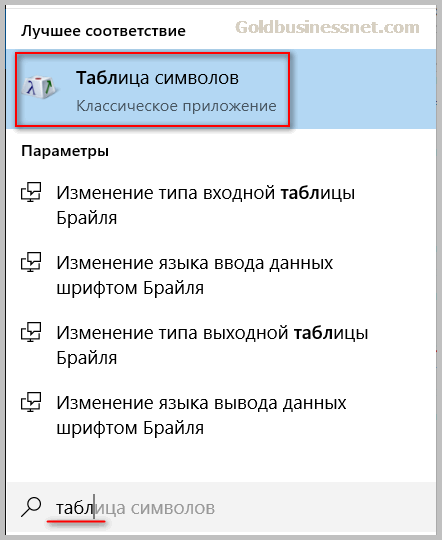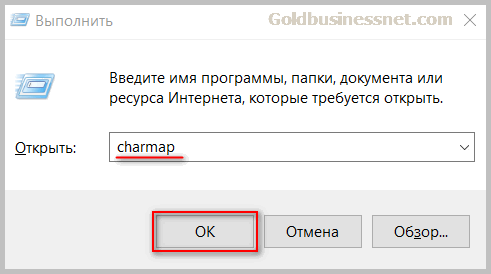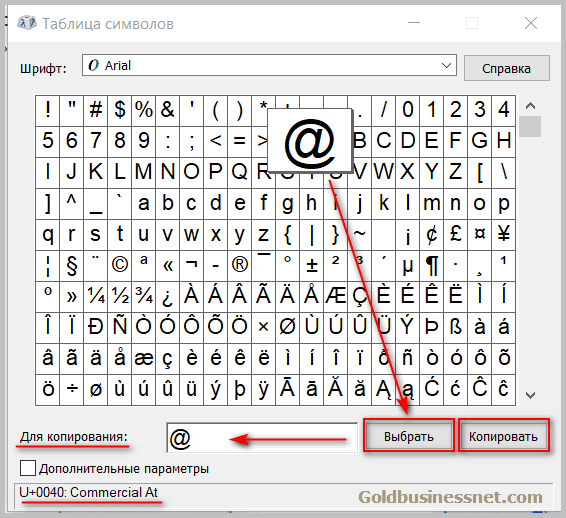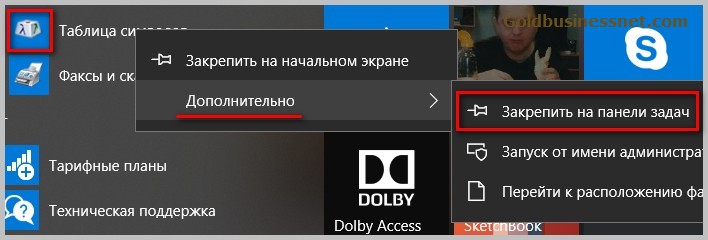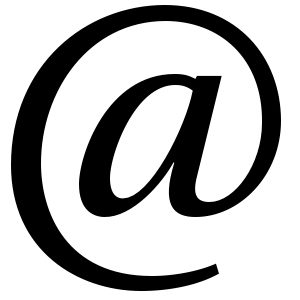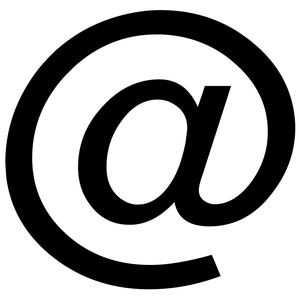Привет читатели seoslim.ru! Многим людям известна крылатая фраза “Это какая собака?” из к/ф “Иван Васильевич меняет профессию”.
Сегодня речь пойдет о другой «собаке» – компьютерном символе “@”, с которым все пользователи интернета знакомы по адресам электронной почты.
И действительно, ужасно интересно – откуда взялся такой необычный значок, зачем он нужен, почему так интересно и даже забавно назван?
Зачастую происхождение общеприменимых вещей покрыто туманом из-за долгих периодов времени и отсутствия сохранившихся свидетельств и документов.
В отношении компьютерной собачки все довольно хорошо известно и достоверно доказано.
- Символ в виде очерченной незавершенным кругом прописной буквы “a” с давних времен использовался и до сих пор применяется в сфере международной коммерции.
- Знак @ является сокращением английской фразы “at the rate of” в платежных документах со значением “по цене за штуку”.
- В общем бухгалтерском смысле английское “at” можно перевести как “в учетной записи такой-то”.
Создатели интернета почему-то решили применять бухгалтерскую терминологию при регистрации пользователей в различных сервисах. Это, в общем-то, вполне логично, регистрация – это и есть запись в Книге Учета.
Так что логично и то, что осенью 1971 года один из изобретателей электронной почты Ray Samuel Tomlinson придумал использовать знак “@” для указания почтового домена в электронном адресе.
- учетная запись пользователя в таком-то домене
- user_name @ domain_name
Кроме электронной почты, символ “собачка” можно встретить в других сферах информатики и интернет-технологий.
- В учетных записях HTTP, FTP, Jabber, LDAP в аналогичном значении – разделитель логина и домена.
- Как лексическая единица в большинстве компьютерных языков.
- В соцсети Twitter, в качестве символа, обозначающего ответ на твит либо цитирование какого-либо пользователя.
Полезно для путешественников и туристов. В европейских странах дорожным знаком с символом “@” указываются точки публичного доступа к интернету.
Почему символ @ называют собакой
Известно несколько легенд, почему @ назвали именно собакой. Наиболее достоверными выглядят следующие три версии.
- На рисунке выше изображен логотип одного из прародителей современной всемирной сети – Фидонета. Как можно заметить, нос схематичного питомца как раз и обозначен символом at в круге.
- Другая версия выглядит еще более правдоподобно. Во времена, когда графический интерфейс еще не был изобретен, популярностью пользовалась компьютерная игра под названием Adventure (Приключение). Одним из действующих лиц был пес-разведчик, обозначенный в игровом поле знаком @.
- Третья версия выглядит притянутой за уши, но все же имеет распространение. На одном из первых советских персональных компьютеров ДВК этот символ служил в качестве заставки при включении. Якобы пользователи увидели в этой закорючке свернувшуюся калачиком собачку. Впрочем, для такой интерпретации необходимо обладать довольно развитым воображением.
Как произносится значок собака на английском и в других языках
В русском языка сложилась практика называть символ “@” “собакой” или “собачкой”. Адрес электронной почты будет озвучиваться следующей фразой.
- “Имя пользователя Собака Мейл (Джи мейл, Яндекс) Точка Ру (или Ком)”.
- В экономике и коммерции, бухгалтерской сфере, лигатура @ произносится и описывается традиционно, как “коммерческое Эт” или “commercial at”.
Примечательно, что американские инженеры, проявившие себя настоящими мастерами в части выдумывания разных креативных прозвищ для обозначения технических терминов, на этот раз повели себя на удивление пассивно и равнодушно.
В англосаксонской компьютерной терминологии “собачка” называется “коммерческое ЭТ”, без всякой привязки к забавным питомцам.
Произносится @ в английском тоже безо всяких изысков.
- username@mail.ru
- “Юзернэйм Эт мейл дот ру”
Остается сделать вывод, что на этот раз сработала национальная американская прагматичность. Наши заокеанские партнеры решили, что commercial at вполне адекватно отражает смысл символа.
- “Учетная запись такая-то, Из почтового домена такого-то”.
В некоторых странах мира @ тоже имеет прикольные прозвища, как у нас.
- “Собака” – в странах бывшего СССР.
- “Обезьяна” – в болгарском, немецком, польском.
- “Улитка” – в украинском, итальянском.
В странах, где лигатура @ была известна задолго до появления компьютеров, осталось прежнее произношение “at” или “commercial at”. Сюда относятся Франция, Испания и Великобритания.
Как набрать на клавиатуре символ @
Здесь нет однозначного ответа на все случаи жизни. Проблема в том, что существует множество типов клавиатур и разновидностей раскладок символов.
На рисунке выше представлена классическая клавиатура с “большими клавишами” и традиционной раскладкой QWERTY в латинице или ЙЦУКЕН в кириллице.
Для введения @ на такой клавиатуре необходимо переключиться в режим латинского шрифта и нажать одновременно клавишу Shift и цифру “2”.
Что делать, если на клавиатуре отсутствует символ “собака”?
В этом случае могут быть варианты.
- Переключиться на символьную клавиатуру. Переключение может осуществляться клавишами Alt, звездочка “*”, либо специальным переключателем Smbl.
- На мобильных устройствах, смартфонах и планшетах, представлено просто огромное число самых разных клавиатур. Некоторые специально разработаны для мессенджеров и на таких клавиатурах символ собаки реализован, для удобства и скорости набора адресов, в виде отдельной клавиши на основной раскладке.
- На большинстве сенсорных клавиатур для мобильных устройств знак “@” вставляется так же, как и на внешних клавиатурах для стационарных компьютеров и ноутбуков.
Что делать, если символ @ никак не удается найти на имеющейся клавиатуре?
И такое бывает. Тогда следует обратиться к «Таблице Символов», доступ к которой находится в списке «Стандартных программ» OS Windows.
Алогично “собачку” можно вставить через Меню “Вставка” – “Символы” в текстовом редакторе.
Значок электронной почты Майл
Символ “собака” входит в официально зарегистрированный товарный знак и логотип бренда Mail.ru Group.
Нужно сказать, весьма удачное и выгодное с точки зрения маркетинга приобретение.
- Во-первых, значок @ вполне органично ассоциируется с сервисом электронной почты.
- Во-вторых, символ всем известен, пользуется популярностью, так что его использование в качестве обозначения разных продуктов и сервисов холдинга Mail.ru всегда привлекает внимание и увеличивает число клиента. А значит, растут и прибыли бизнеса.
Значком компьютерной собачки обозначены все продуты Mail.ru.
- Сервис электронной почты.
- Мессенджер Mail.ru Агент.
- Браузер Амиго с поиском Mail.ru (прописная “а” без окружности).
Просто удивительно, как много интересного и даже необычного скрывается за всем привычной “компьютерной собачкой”.
Знак «@» (Собака) на клавиатуре применяется в основном для написания адресов электронной почты. Бывает также, что этот спецсимвол применяют в различных формулах и кодах при программировании. Но программисты наверняка уже знают, как на клавиатуре набрать собаку, а мы с вами нет. Поэтому сейчас будем этому учиться.
Как сделать собачку на клавиатуре
Для начала убедитесь, что вы в английской раскладке клавиатуры. Об этом вам расскажет значок справа внизу экрана. В зависимости от настроек рабочего стола или операционной системы он может быть в других углах. Выглядеть он должен так:
Если вы в русской раскладке и вместо EN у вас красуется RU, то переключите язык одновременным нажатием клавиш Shift+Alt или Shift+Ctrl. Рабочая комбинация на каждом компьютере своя, но нажав и ту, и ту, вы обязательно смените язык.
Теперь, когда мы в нужном языке, пора нажимать собаку на клавиатуре. Для этого сначала поместите курсор мыши туда, где должна напечататься собака, и кликните туда мышью. Там замигает черная вертикальная полоса — курсор.
Теперь, удерживая Shift, нажмите 2, чтобы написать собаку на клавиатуре.
Где находятся эти клавиши на клавиатуре, показано на картинке ниже.
Сохраните картинку, чтобы не потерять! Нажмите правой кнопкой мыши и далее «Сохранить картинку как…»
Что делать, если собака не набирается, и появляются другие символы, например «
Это может означать,что не переключился язык, и вы по-прежнему в русской раскладке. А если нет, то в операционной системе установлена неправильная раскладка клавиатуры. Ничего страшного, мы с вами сейчас поправим это вручную. Вам больше не придётся каждый раз копировать символ @ при наборе электронного адреса.
1. Нажмите на указание языка на рабочем столе правой кнопкой мыши, и кликните по меню «Параметры».
2. Вы попадёте в меню, которое выглядит как на рисунке ниже. Там у вас должно быть доступно 2 языка клавиатуры: Русский (Россия) и Английский (США). Если это не так, то нажмите «Добавить» и в появившемся меню выберите раскладку «Английски (США). После чего удалите ненужные раскладки, в которых у вас не набиралась собака.
Что делать, если собачка всё равно не набирается?
Вот собака, всё равно смеет не набираться! Хотя указанный выше способ решает 99, 9% проблем с набором собаки, бывает и такое. Но только в самых запущенных случаях.
Есть другой способ набрать собаку на клавиатуре — включить цифровую клавиатуру справа клавишей Num Lock (Загорится световой индикатор), и удерживая клавишу Alt, набрать 64 на цифровой клавиатуре. После этого отпустите Alt, и на экране появится собачка.
Последний способ набрать собаку на клавиатуре — вызвать таблицу спец.символов Windows и копировать символ оттуда. Можно и из нашей статьи, вот он: @.
Как вызвать таблицу специальных символов Windows
Для этого идём в меню Пуск — Все программы — Стандартные — Служебные — Таблица символов. Либо просто набираем в поиске по меню Пуск: «таблица символов».
Таблица символов (на рисунке ниже) имеет в себе всё множество символов, которые можно и нельзя набрать с клавиатуры. В том числе и собаку, которая в первых рядах.
Вот, пожалуй, и все известные человечеству способы набора собаки с помощью клавиатуры. Теперь вы без проблем отправите электронное сообщение по желаемому электронному адресу. Если у вас остались вопросы, пожалуйста, напишите их в комментарии.
© Lifeo.ru
Этот символ появился в нашей жизни относительно недавно. С появлением электронной почты мы стали пользоваться символом @ «собака». Конечно же, официальное название у него совсем иное – коммерческое at. Но знаете ли вы, почему оно именно такое, и какая вообще у типографского символа связь с животным? Наверное, ответ найдется у немногих. Давайте же узнаем побольше об этом интересном знаке, тем более, что у него есть своя, и небезынтересная история.
♥ ПО ТЕМЕ: Кофе американо: почему так называется, если придумали его в Италии.
История символа @
Точное происхождение этого символа остается загадкой. Самая традиционная гипотеза гласит, что знак появился в средние века, как сокращение предлога ad (к, на, у, при). При этом слились буквы a и d. Но относительно недавно появилась другая версия. В письмах флорентийских купцов обнаружилась фраза о «цене одной @». Ученые решили, что речь могла идти о стандартной амфоре, как о единице объема. А позже знак нашли и в иберийской письменности. Народ этот обосновался на территории современной Испании примерно 5 тысяч лет назад. Символ @ у иберов означал особенную меру веса и объема, арроба. В Испании в средние века она составляла около 11,5 кг. Само слово является производным от арабского ар-руб или «четверть» (четверть от ста фунтов). А одно из первых упоминаний символа @ нашли в арагонской рукописи, датированной еще 1448 годом.
Похожие на «собаку» знаки встречались и в русских книгах XVI-XVII веков и даже на титульном листе Судебника Ивана Грозного. Но в данном случае стоит вести речь об украшенной завитком букве «аз», соответствующей единице в кириллической системе счисления.
Но популяризации этого символа помогла английская бухгалтерия. Там символ @ стал применяться в качестве простой замены предлога at. И стали появляться фразы, наподобие, 5 apples at 1 dollar. А когда появились печатные машинки, столь нужный символ нашелся и на клавиатуре, со временем оттуда перекочевав и на клавиатуру компьютера.
♥ ПО ТЕМЕ: 50 лучших оптических иллюзий.
Официальной датой появления электронной почты значится 1971 год. Но программисту Рэю Томлинсону понадобился некий символ, который стоял бы между именем пользователем и названием хоста. Это знак должен быть удобным и функциональным. Ну эту роль отлично подошел @, который уже имелся на клавиатуре, а к тому же нигде, кроме бухгалтерии, и не использовавшийся. Да и в прочтении адрес оказывался весьма логичным user@company.com или user at company, user из company. Но сегодня используется символ и в других местах и службах: языках программирования, в химии, в сленге, интернет-сервисах.
Как собаку @ называют на других языках?
Осталось понять, почему же этот символ называют «собакой»? На удивление, так его зовут только русскоязычные пользователи Интернет. По-английски знак «собака» по-прежнему называют at, в Италии он – «улитка» (chiocciola), в Венгрии – червь (kukac), а в Болгарии – вообще обезьянка А (маймуна a), хотя официально – все еще at, в Финляндии – некое мяуканье miuku-mauku или miumau, так как символ похож на свернувшегося в клубок кота, но официально, опять же – ät-merkki или знак at. Есть свои обозначения для этого знака и в других странах. Но тот факт, что символ @ в каждой культуре имеет свое название, говорит о его популярности и попытках интернет-пользователей сделать из него небанальный мем.
Собакой же у нас прозвали этот символ неслучайно. Прослеживается связь с персонажем компьютерной игры Adventure («Приключения»). В свое время она была очень популярной на заре популяризации у нас компьютерных технологий и Интернета. Там главный герой сопровождался собакой, но так как графика была еще примитивной, то животное обозначалось символом @.
Есть для этого символа и специальный код в Азбуке Морзе • — — • — •. И он тоже выбран неслучайно, являясь совмещением латинских букв А и С. Ведь именно в их «склейке» можно найти основу для знака @.
♥ ПО ТЕМЕ: Что означает «до-ре-ми-до-ре-до» на языке музыкантов?
Как набрать символ «собака» @ на клавиатуре
Для того чтобы напечатать символ «собака» (@) на клавиатуре ноутбука или компьютера используйте комбинацию клавиш SHIFT + 2 в английской раскладке клавиатуры.
Смотрите также:
- Что означают буквы на бутылке коньяка (XO, VO или VSOP)?
- Самые высокие статуи в мире: 40 завораживающих мест, которые нужно увидеть.
- 30 самых знаменитых фейковых фото, в которые вы могли поверить.
Символ @, больше известный у нас как собака, обычно используется в адресе электронной почты, например, somebody@example.com. Интересно, что в некоторых странах символ называют иначе: обезьяной, уточкой, улиткой и т.д.
Если вам понадобилось написать электронное письмо и вы не знаете, как указать символ собаки (@) для указания адреса электронной почты, вы попали по адресу.
Как набрать собаку на клавиатуре? Первый способ
Наиболее простой и удобный.
Если вы внимательно посмотрите на клавиатуру своего компьютера или ноутбука, то заметите нужный символ над цифрой 2. Чтобы ввести @, нужно зажать клавишу Shift и, удерживая ее, нажать на двойку.
Вместо символа @ вы ввели кавычки? Значит, нужно перевести раскладку. Для этого на панели управления нажмите на иконку RU, после чего появится менюс выбором языка — выберите английский.
Теперь нажмите Shift+2, у вас все должно получиться.
Второй способ
Подойдет в том случае, если двойка на клавиатуре сломана, при этом понадобится цифровая раскладка, расположенная в правой части клавиатуры.
Включаете Num Lock, чтобы включить цифровую раскладку — на случае, если она выключена.
Далее зажимаете клавишу Alt и, удерживая ее, набираете 64 на цифровой клавиатуре.
Все должно получиться. На ноутбуках дополнительная цифровая раскладка тоже есть, только обычно она расположена прямо на основной клавиатуре. Присмотритесь, видите цифры над буквами? Цифровая клавиатура включается, как правило, нажатием на клавиши Fn+F1-F11 в зависимости от модели ноутбука. В примере ниже используется Fn+F5.
Ну а дальше — то же самое: Alt+64.
Третий способ
Можно использовать таблицу символов.
Нажмите Win+R на клавиатуре, чтобы вызвать окно «Выполнить». Укажите команду charmap.exe и нажмите ОК.
В таблице символов выберите шрифт, например, Times New Roman, найдите символ @, нажмите на него, затем кликните «Выбрать» и «Копировать».
Символ скопирован, можете вставить его в текст или адрес электронной почты.
Уважаемые пользователи! Если наш сайт вам помог или что-то в нем не понравилось, будем рады, если вы оставите комментарий. Заранее большое спасибо.
Здравствуйте, уважаемые читатели блога Goldbusinessnet.com. Продолжаем изучать специальные термины (часто позаимствованные из иностранных языков) и жаргонизмы, которые весьма твердо прижились в интернет-пространстве (да и в реальной жизни часто используются). Знание смысла таких слов часто позволяет быстро уловить суть сказанного собеседником при общении в сети.
К ним относятся такие понятия как ИМХО, хайп, пруф, фиаско. В эту же когорту с небольшой натяжкой можно включить и название значка @ («собака» или «собачка»), который чаще всего ставится в адресах электронной почты в качестве разделителя между именами пользователя и почтового домена (но не только, в чем вы сможете убедиться, прочитав статью до конца).
Поэтому в устном общении при произношении адреса эмейла от русскоязычного собеседника мы частенько слышим что-то вроде «Иванов собака майл.ру». Откуда вообще взялся знак собачка и почему именно в рунете (и нигде больше) он получил такое название? Будем разбираться.
Существует несколько версий появления такого значка, среди которых есть весьма интересные. По гипотезе итальянского профессора Джорджио Стабиле (Giorgio Stabile), который сам лично произвел исследование и отыскал средневековые документы, где упоминались ёмкости с вином, объем которых измерялся в единицах, обозначавшихся буквой «a» с завитушкой, напоминавшей @. Скорее всего, такой символ заменял собой термин anfora (амфора), означавший сосуд с двумя ручками, имевший греческое происхождение и повсеместно использовавшийся в средние века.
С этим более-менее понятно. Теперь рассмотрим пару самых распространенных версий, которые объясняют то, каким образом значок @ получил прозвище собака.
По одной из них история появления «собачки» берет свое начало в 80-х годах прошлого столетия, когда компьютеры были еще практически в зачаточном состоянии, а посему ни о какой графике, мало-мальски напоминающей современную, не могло быть и речи. Мониторы были текстовыми.
Именно в те незапамятные времена существовала одна популярная игра, все объекты в которой были обозначены исключительно символами (соответственно буквами, значками «+», «-» и т.д.). Так вот, одним из героев этой игры-бродилки был пес, служивший помощником геймера, который как раз и был обозначен с помощью символа @.
По другой версии на экранах некоторых моделей тогдашних ЭВМ (электронно-вычислительных машин) отображался символ, похожий на современный @, но со значительно более коротким «хвостом», что и делало его исключительно похожим на небольшую собачку.

Как бы то ни было, слово «собака» было кем-то произнесено (история, однако, умалчивает, кто конкретно первым это сделал), его подхватили окружающие, что в итоге и привело к появлению новой сленговой единицы в русскоязычном пространстве глобальной сети.
Как называется в разных странах значок собачки
Как мы уже знаем, в русскоязычной среде символ @ получил «собачье» прозвище. А с чем или с кем он ассоциируется у других народов? Совершенно очевидно, что разные люди, независимо от национальности, представляют этот знак по-разному. Тем не менее, как и в случае с рунетом, в каждом регионе сложилась своя традиция. Вот как называется значок @ в остальных странах:
- в Венгрии — клещ;
- в Белоруссии, Украине, Италии — улитка;
- в Болгарии — обезьяна А;
- в Германии, Польше — обезьяна;
- в Греции — уточка;
- в Израиле — штрудель (австрийский рулет) или крухит;
- в Испании, во Франции — соответственно арроба (arroba) и аробаз (arobase); эти термины являются производными от названия меры веса;
- в Китае и Тайване — мышонок;
- в Нидерландах — хвостик обезьяны;
- в Турции — мясо;
- в Чехии — рулет;
- в Финляндии — кошачий хвост
Как появился значок собака в адресах эмайл
Если брать за основу историю развития интернета, то значок собачки в электронном почтовом адресе впервые применил американский программист Рэй Томлинсон, который в далеком теперь 1971 году впервые отправил такое сообщение, где отделил имя пользователя от наименования компьютера посредством символа @. С того времени подобный синтаксис эмайлов стал нормой.
Почему же именно значок собаки был применен Томлинсоном как разделитель в адресах e-mail? Для ответа на этот вопрос необходимо опять немного окунуться в историю. Как я уже сказал, термин «собака» (или «собачка») популярен в качестве сленга только среди русскоязычных пользователей. Официально, в том числе по стандартам кодировок, включая Юникод (о кодах поговорим чуть ниже), данный знак читается как «коммерческое эт» (от англ. «commercial at»).
Но давайте разберемся, по какой такой причине значок @ получил подобное коммерческое наименование. Дело в том, что символ собака начал применяться в коммерции уже несколько сотен лет назад при составлении бухгалтерских счетов подобного вида:
14 products @ $3 each = $42
Если перевести на русский, то такая запись будет означать следующее:
стоимость 14 изделий по 3 доллара за штуку равна 42 долларам
Здесь знакомый нам символ заменяет по смыслу английский предлог «at», который в данном контексте играет роль русскоязычного аналога «по». Думаю, теперь ясно, почему знак @ носит коммерческое название. Для полного прояснения ситуации нужно еще отметить, что для «at» в русском языке есть сразу несколько значений, описывающих место расположения объекта (у, на, в, при, за, около). А теперь взгляните на примеры адресов электронной почты:
dan_thompson@gmail.com (коротко: dan_thompson на gmail.com) — для почтовой службы admin@goldbusinessnet.com (коротко: admin на goldbusinessnet.com) — для почты домена
Смотрите, первую запись можно прочитать как «пользователь dan_thompson на почтовом сервере, доменное имя которого gmail.com», а вторую — admin (пользователь с расширенными правами) на сайте (хосте) с именем домена goldbusinessnet.com. В соответствии с логикой теперь все стало на свои места, по крайней мере, становится понятно, почему в качестве разделителя в адресах электронной почты был выбран знак собаки, который играет свою роль и по сегодняшний день.
Как поставить знак собака на компьютере и ноутбуке
По причине популярности значка @ и его применения в бизнесе на протяжении длительного времени вскоре он появился на клавишах печатных машинок, а спустя некоторое время после появления первых компьютеров занял свое законное место и на компьютерной клавиатуре.
У неопытных пользователей вполне резонно может возникнуть вопрос о том, как напечатать значок собака при работе на компьютере и ноутбуке? Это можно осуществить несколькими способами. Если вы не знаете как, то последующая далее информация как раз для вас.
Как набрать на клавиатуре символ собака
Применение нужного сочетания клавиш — основной метод вставки коммерческого at. Рассмотрим самый распространенный случай, предусматривающий использование классической клавиатуры со стандартной раскладкой (первые шесть буквенных клавиш из верхнего ряда слева направо: QWERTY для латиницы и ЙЦУКЕН для кириллицы).
Как видите, для обычной клавиатуры символ @ находится на цифровой клавише «2». Чтобы его напечатать на компьютере или ноутбуке, необходимо сначала переключиться на английскую клавиатурную раскладку. И после этого нажать сочетание клавиш Shift + 2.
Есть и другой вариант. Вы зажимаете клавишу Alt и на находящейся справа дополнительной цифровой панельке набираете «064», затем отпускаете Alt, после чего появится значок @:
Это не только наилегчайшие, но и самые быстрые способы постановки собачки при применении устройства (компьютера или ноутбука) под управлением операционной системы Windows, которой пользуется подавляющее большинство. На этом можно было бы и закончить, если бы не некие обстоятельства, которые вполне могут оказаться камнем преткновения.
Ведь может случиться так, что у вас нестандартная клавиатура, не работает нужная клавиша либо в наличии какая-то другая причина, по которой вы не сможете использовать описанные выше способы. На эти случаи выходы тоже есть.
Как скопировать коммерческое эт и вставить его в нужное место
Скажем, вы сможете просто скопировать данный символ в буфер обмена с любого документа, да хотя бы с этой веб-страницы, где их пруд пруди (например, одна из «собачек» присутствует в заголовке публикации) с помощью контекстного меню (подведите курсор к выделенному объекту и нажмите на правую кнопку мышки) или клавишной комбинации Ctrl + C:
Затем перейдите в документ или текстовое поле программы, где нужно напечатать символ, и введите его посредством того же контекстного меню (пункт «Вставить») либо клавиш Ctrl + V (напоминаю, что все мини-инструкции в этой статье даны для пользователей Windows).
Этот способ, однако, крайне неудобен, особенно, если вы довольно часто используете вставку коммерческого эт. Поэтому я упомянул его только из общих соображений.
Гораздо более практичный и удобный вариант также связан с копированием, но в этом случае помощником выступает таблица символов (почитайте о спецсимволах отдельный мануал), которая входит в состав программ Виндоус по умолчанию. Это приложение позволит скопировать любой специальный символ, включая «собачку» (commercial at).
Чтобы выудить данную табличку, скажем, в Виндовс 10, есть сразу несколько способов.
1. Нужно нажать кнопку меню «Пуск» — «Стандартные Windows» — «Таблица символов»:
2. Другой способ — воспользоваться поиском. С этой целью щелкните по значку лупы на нижней панели (скриншот выше) и начните вводить в появившееся поисковое поле «таблица симв…», в результате чего появится искомое приложение:
3. Вызвать командную строку посредством Win (кнопка с логотипом Windows) + R, вписать команду «charmap» и нажать «ОК»:
По завершении одного из выше описанных действий появится табличка со спецсимволами. В ней вы находите и выбираете коммерческое эт (кнопка «Выбрать»), после чего знак появится в поле «Для копирования», затем жмете «Копировать»:
Дальнейшие действия понятны. После того, как вы таким образом скопируете @ в буфер обмена, открываете нужный документ либо текстовую область программы и вставляете туда этот символ (посредством контекстного меню либо сочетания Ctrl + V).
Чтобы таблица со спецсимволами была всегда под рукой, можно закрепить ее ярлык на нижней панели задач. Для этого отыщите это приложение в списке программ (четвертый скриншот вверх отсюда), кликните по иконке правой кнопкой мыши и из меню выберите соответствующую опцию:
Вставка @ в HTML код документа (веб-страницы)
Нам осталось обратить особое внимание на то, как написать значок собака при формировании HTML кода (что такое HyperText Markup Language?) документа, расположенного в интернете (например, страницы любого веб-сайта).
Вообще, в формате гипертекстовой разметки специальные символы (к которым можно отнести и @) записываются посредством кодирования по соответствующим международным стандартам.
Это важно в тех случаях, когда нет клавиши с нужным символом либо необходимо обеспечить его правильное отображение во всех без исключения веб-обозревателях, что при обычной вставке (с помощью вариантов копирования или с клавиатуры не всегда достижимо).
В Unicode, например, значок собачки представлен под номером U+0040, а для его корректного отображения на веб-странице в HTML-коде можно применить записи как в десятичной системе счисления (@), так и в шестнадцатеричной (@).
Где еще используется знак собачка
Итак, мы определили, что commercial at чаще всего используется в адресах электронной почты. Но это не единственная область применения данного символа. Давайте, я перечислю еще некоторые сферы, где он используется:
- в протоколах передачи данных, самые известные из которых HTTP (HTTPS) и FTP (FTPS);
- в прикладном протоколе IRC (созданном для группового общения), который применяется для обеспечения обмена сообщениями в режиме онлайн;
- в языках программирования (C#, Pascal, Java, Python, Ruby, Perl, PHP, FoxPro, XPath, Transact-SQL и многих других), а также в формальном языке CSS;
- в социальной сети Твиттер, где значок собачки ставится перед именем пользователя;
- в некоторых ролевых компьютерных играх для обозначения состояния игрока на данный момент.
Я перечислил те области, которые напрямую связаны с интернет-пространством. Но есть и такие сферы, в которых коммерческое эт тоже играет свою роль, а именно: в некоторых языках для специализированных обозначений, в молодежной независимой организации AIESEC (является ее символом во внутренней переписке), в химии и т.д.
Как в email поставить знак собаки?
В интернете можно найти программу которая заменяет клавиатуру, где и «собачка» найдется.
Вот вам пример такой онлайн компьтерной клавиатуры — ссылка
Там есть все, что и на клавиатуре, поэтому если детки сломали еще какую то клавишу, это должно Вам помочь 🙂
Для набора знака @ при любой раскладке клавиатуры — хоть русской, хоть английской можно удерживая левый или правый «альт»/»alt» набрать на цифрах правой части клавиатуры 64, затем отпустить клавишу «alt».
Есть несколько способов, если самый простой не подходит.
- Найдите собачку в таблице символов и скопируйте ее оттуда;
- Зажмите и удерживайте кнопку Alt, на дополнительной клавиатуре наберите 64 и отпустите Alt. Символ будет вставлен автоматически;
- Прописываем 0040. Затем нажимаем с английской раскладкой клавиатуры Alt+X, цифры меняются на значок собачки. Но этот метод хорошо работает в документах Office, но может не работать в некоторых браузерах;
- Берите любую собачку из уже написанного и копируйте ее. Все же она используется в названии почты;
- Включаем Экранную клавиатуру, и набираем собачку на клавиатуре, кликая по ней мышкой.
Мне кажется, проще всего значок @ просто скопировать и вставлять, раз уж у вас кнопка Shift совсем не работает.
Но, есть и другие способы.
Нажимаете кнопку Alt и удерживаете её, затем цифру 64 , появляется значок @ .
Так же можно зайти в Пуск, далее выбрать «Все программы»,затем «Стандартные»,»Служебные» и выбираете «Таблицу символов».
Я когда первый раз таблицу увидела, была поражена, как много там различных символов , просто огромное количество.Есть даже арабские буквы.
Три простых способа того, как на клавиатуре набрать «собака»
В этой небольшой обзорной статье будут приведены три наиболее простых способа того, как на клавиатуре набрать «собака». Также на основании простоты каждого из способов будут даны рекомендации относительно их использования на практике.
Почему он так называется?
В русскоязычном сегменте интернета за знаком «@» прочно закрепилось название «собака», или «собачка». Объясняется оно достаточно просто: внешне этот знак сильно напоминает свернувшееся одноименное животное. Отсюда и происходит его название. В Израиле данный символ называют «штруделем», а вот Турции у него другое имя – «Розочка».
Когда это нужно?
Знак «собаки» на клавиатуре набирается в основном в трех случаях:
- При наборе электронного почтового ящика. В нем обязательно название самого ящика и почтового сервиса разделяется именно символом «собака».
- При наборе текстового документа, в котором, опять-таки, встречается все тот же символ – «@».
- При редактировании специализированных программных кодов Например, при наборе текста командного файла (у него расширение «*.bat») «собачка» используется для выделения комментариев.
Основной способ
Наиболее простой способ того, как на клавиатуре набрать «собака» – это использование раскладки английского языка. Этот символ включен в ее расширенный набор. В этом случае алгоритм его набора такой:
- Переключаемся на английский язык ввода. Эту операцию можно выполнить с помощью специального сочетания клавиш или с использованием языковой панели. В первом случае наиболее часто применяются сочетания «Alt» + «Shift» либо «Ctrl» + «Shift». А вот языковая панель расположена на панели задач в правом нижнем углу экрана — для переключения необходимо навести указатель манипулятора, кликнуть левой кнопкой и в списке выбрать той же самой кнопкой английский язык – ему соответствует аббревиатура «En».
- Далее переключаемся в приложение, в котором нужно ввести символ «@». Оно предварительно должно быть запущено, а затем перед поиском «собачки» свернуто. Зажимаем сразу клавишу «Alt» и, не отпуская ее, нажимаем «Tab» до тех пор, пока указатель в появившемся окне не переместится в нужное нам приложение (например, в окно браузера). Затем наводим указатель мыши на поле ввода и совершаем однократный клик его левой кнопкой.
- После появления мигающего указателя в поле ввода зажимаем клавишу «Shift» (можно как левую, так и правую) и, не отпуская ее, нажимаем «2» в верхней части символьной клавиатуры. На ней также изображен символ «@». После этого и должен появиться необходимый символ в рабочей области открытого приложения.
Этот способ универсальный и работает на всех компьютерах под управлением ОС «Виндовс». Его единственный недостаток – это необходимость переключения на английский язык. Если этого не сделать, то будут вводиться кавычки, которые закреплены за этой клавишей в русской клавиатуре. Поэтому нужно вводить только символ «собака» на английском языке.
Используем буфер обмена
Еще один способ решения такой задачи, как на клавиатуре набрать «собака» – это использование буфера обмена. Опять-таки нужно отметить, что этот способ работает на всех ПК с операционной системой «Виндовс». Основной его недостаток – это необходимость наличия исходного символа. Просто его получить на персональном компьютере, подключенном к глобальной паутине. А вот на отдельной ЭВМ это будет сделать весьма трудно. Порядок решения данной задачи в этом случае следующий:
- Находим исходный символ «@». Наиболее просто это сделать в браузере. Запускаем любой установленный интернет-просмотрщик и в поисковой строке вводим «знак собачка» и жмем «Enter». В перечне ответов находим данный символ и выделяем его с помощью левой кнопки манипулятора.
- На следующем этапе выделенный символ необходимо поместить в буфер обмена. Для этого достаточно нажать сочетание клавиш «Ctrl» и «C». Можно также для этих целей использовать контекстное меню, вызываемое правой кнопкой манипулятора. В открывшемся перечне выбираем пункт копировать.
- Затем переходим в то приложение, в которое необходимо вставить символ «@». Если это браузер, то переходим на его соответствующую вкладку. Если же это другое приложение, то переключаемся в него с помощью панели задач (оно предварительно должно быть запущено, а затем перед поиском «собачки» свернуто).
- Потом необходимо выполнить клик левой кнопкой манипулятора в поле ввода. После появления курсора ввода нажимаем клавиши «Ctrl» и «C». Можно также использовать контекстное меню, но теперь уже нужно использовать пункт «Вставить».
В сравнении с предыдущим способом в этом случае необходимо выполнять больше действий. А еще ключевым недостатком данного метода является необходимость наличия исходного символа, который не на каждом ПК можно получить.
С применением кода
Еще один способ того, как поставить «собаку» на клавиатуре, базируется на использовании ASCII-кодов. В этом случае порядок набора такой:
- Делаем активным поле ввода приложения с помощью однократного клика левой кнопки манипулятора.
- После появления мигающего курсора зажимаем правую клавишу «Alt» и, не отпуская ее, на цифровой клавиатуре последовательно набираем комбинацию «064».
- Затем отпускаем «Alt» — после этого должна будет появиться «@».
Этот метод работает при любой раскладке клавиатуры. Основной его минус – это необходимость помнить специальный код, что не всегда возможно.
Итоги
Теперь разберемся с тем, как на клавиатуре набрать «собака» проще всего. Наиболее простой метод из приведенных трех – первый. Он использует английскую раскладку клавиатуры (она есть на каждом ПК) и выполняется с минимальным количеством действий. Во втором случае необходимо наличие исходного знака, а в третьем – помнить специфический цифровой код (это не совсем удобно). Поэтому на практике наиболее рационально использовать именно первый метод.
Как написать собаку на клавиатуре?
Стандартным способом поставить собаку (@) на клавиатуре ноутбука или компьютера является комбинация клавиш SHIFT-2 в английской раскладке клавиатуры.
Как нажать кнопку на клавиатуре собака?
- Для того чтобы понять, как сделать собаку на клавиатуре, сначала надо изменить язык ввода. .
- Нажимаем на этот буквенный знак. .
- Кликаем на эти буквы.
- После этого, чтобы нажать собаку на клавиатуре, потребуется использовать сочетание клавиш Shift и 2.
Как написать собаку на телефоне?
Всё зависит от операционной системы и версии клавиатуры на Вашем девайсе. Как правило, знак «собаки» — «@» должен находиться в разделе клавитуры со специальными символами, такими как #, $ и д. р. Выходом к такому разделу может послужить знак вопроса или любой другой специальный символ на клавиатуре.
Как пишется собака в электронной почте?
@ («собака») — типографский символ в виде малой (строчной) буквы «a» в незамкнутом круге, первоначально использовавшийся в платёжных документах на месте английского слова at, французского à в значении «по [цене]» (также англ. at the rate of — «по [цене]», each at — «каждый/каждая [единица товара] по [цене]»).
Как поставить@ на ноутбуке?
Как набрать символ @ на ноутбуке с Windows
На ноутбуке с цифровой клавиатурой нажмите Ctrl + Alt + 2 или Alt + 64. На английской клавиатуре для США нажмите Shift + 2.
Как поставить знак собака на Маке?
Зажимаем кнопку Alt ; Не отпуская, на цифровом блоке справа набираем 0 , 6 и 4 . То есть, кодовое обозначение знака «@» – «064»; Отпускаем Alt , после чего в документе сразу появляется символ «собачка».
Как на клавиатуре нажать символ?
Выход есть, и он всегда под рукой! – нажмите и удерживайте клавишу Alt; – на дополнительной цифровой клавиатуре (цифровой блок расположен в правой части клавиатуры) наберите код символа; – когда вы отпустите клавишу Alt, в текст будет вставлен нужный символ.
Как на клавиатуре набрать значок майл?
Вот, например для того, чтобы напечатать знак собачки в email, нужно сначала переключиться на английский язык, затем зажать клавишу Shift и не отпуская ее нажать на клавиатуре цифру 2. Значок @ появиться. Кроме этого знака на клавиатуре есть и другие, такие например как кавычки, двоеточие и др.
Как поставить собаку на немецкой клавиатуре?
Ну а дальше — то же самое: Alt+64.
Как сделать собаку точка ру?
- Переключить клавиатуру на английскую раскладку (Зажать Shift и Alt).
- Зажать клавишу Shift и не отпускать.
- Нажать на клавишу «2», чуть ниже панели с кнопками «F».
Почему собака в почте?
Одна из версий происхождения названия «собака»: на алфавитно-цифровых мониторах персональных компьютеров серии ДВК (1980-е годы) «хвостик» рисуемого на экране изображения этого символа был очень коротким, что придавало ему сходство со схематически нарисованной собачкой.
Почему вместо собаки ставятся кавычки?
н. «собака»), при этом как на английской, так и на русской раскладке клавиатуры на экран выводятся только кавычки. . Чтобы вернуть собаку на её законное место, обычно бывает достаточно поменять языковые настройки Windows: вместо британской английской раскладки поставить американскую английскую раскладку.
Как по английски будет знак собака?
Знак @ (собака) читается (произноситься) по-английски как [æt] или [et]. Символ @ (собака) читается и произноситься по-русски как – ЭТ. В обычном письме, на английском языке, для написания символа @ (собака) используют сочетание букв ”at” или символ “@”.
Как пишется собака майл ру?
“собака”, где в первом слоге пишется гласная “о”, “сабака”, где в первом слоге пишется гласная “а”.
Как называется собака в других странах?
В Украине — «песик» или «собака», «равлик» (улитка), «мaвпочка» («обезьянка»). В Польше, Хорватии, Словении, Голландии и Румынии — «malpa» (обезьяна). В Финляндии — кошачий хвост. . В Латвии и Литве — заимствованное с английского языка et («эт») и eta («эта») с добавлением литовской морфемы в конце.
Как нажать собаку на клавиатуре
Символ собака применяется в написании адресов электронной почты для разделения имени пользователя и названия домена. ВасилийПупкин@почта.рф. Впервые предложил его использовать Рей Томлинсон в 1971 году, когда отправлял первый e-mail такого вида. В Юникоде есть ещё один значок связанный с электронной почтой. Он так и называется символ E-Mail (E-Mail symbol).
В РФ знак @ называется собакой (собачкой) как в разговорной, так и в официальной речи. Ранее он использовался вместо английского at в значении «по цене». Официальное название – Commercial At. Сам значок представляет собой слияние букв (лигатуру) С и a.
Почему же этот значок называется «собака»? Давайте рассмотрим основные версии.
• Он похож на собаку. Ну да, конечно. Вот сравните: . Или в таком ракурсе: . По-моему, он похож на это животное не более, чем на… рыбный пирог .
• Говорят, что отрывистое произношение «at» напоминает лай. Только вот англоговорящие произносят слова так, как будто у них рот забит картошкой. Какой уж тут лай.
• В стародавние времена, когда компьютерной графики ещё не было в играх использовали текстовые символы. В одной из игр лучшего друга человека обозначили вот так: @. Правда, возможно знак уже назывался собакой, потому для неё и выбрали этот знак.
• Ну и последняя версия, которую я придумал только что. Символ произошёл от аббревиатуры СА, а одно из самых распространённых слов, начинающихся с этих букв — это сАбака.
Символ «Символ собака» был утвержден как часть Юникода версии 1.1 в 1993 г.
Как нажать собаку на клавиатуре. Главный способ
Так как нажать собаку на клавиатуре? Самым основным и наиболее используемым способом является применение английской раскладки. Выполняем следующее:
- Для ввода знака сделайте переключение на английский язык. Можно использовать комбинацию определенных клавиш или воспользоваться языковой панелью.
- Запустите и перейдите в поле для вода «@».
- Зажмите «Alt» и через короткое время, удерживая клавишу «Tab».
- Кликните правой клавишей мышки в поле для ввода.
- При появлении указателя, который будет мигать, зажмите «Shift» и мгновением позже «2».
Чтобы сменить язык наберите комбинацию «Alt» + «Shift» или «Ctrl» + «Shift» или спуститесь вправо в самый низ экрана, для выбора нужного языка путем наведения мышки на языковую панель. Наведите на символ активного языка и нажатием мышки смените «Ru» на «En».
Описанный метод работает на устройствах, работающих на базе Виндовс.
Переключение на английский язык отнесу небольшому недостатку, однако, если это проигнорировать, то воздействие на кнопку «2» вызовет появление кавычек. Это действие заложено при активной русской раскладке.
Как набрать собаку на клавиатуре iPhone?
«@» представляет собой типографский символ имеющий вид маленькой буквы «а» с незамкнутым кругом. Он является незаменимым элементом электронной почты. В разговорном русском языке данный символ называется «собакой». Также такое название можно часто встретить в СМИ вместо «эт».
У некоторых пользователей iPhone при вводе электронной почты возникает вопрос как на клавиатуре ввести «собаку». Решение данного вопроса не требует много времени и усилий. По умолчанию открывается буквенная раскладка. Можно заметить, что пунктуационные и математические символы скрыты. Чтобы открыть «@» собачку на клавиатуре, вам потребуется кликнуть на кнопку в левом нижнем углу «.?123», после чего появится нужный значок. Также по такому принципу вводится символ на клавиатурах iPhone, дополнительно устанавливаемых на устройства. Используются для этого утилиты: Touchpal; Fleksy; Swype; Minuum.
Для ввода собачки на русской раскладке клавиатуре в iPhone потребуется свайпнуть вниз по букве «Ф». В качестве подсказки «@» и прочие символы располагаются вверху виртуальных клавиш и имеют светло серый цвет.
Зачем используется знак собаки
Знак собаки «@» относится к специальным символам, который в обычной печати практически не применяется. Такое название символ имеет исключительно среди русскоязычных пользователей интернета, в остальных странах его называют по-разному но, ни одно из наречий не имеет ничего общего с данным домашним животным.
Изначально значок «@» получил имя «at», что на русском языке означает «на». На просторах русскоязычной части интернета об этом практически никто понятия не имел, поэтому правильный перевод не прижился.
На самом деле @ называют собакой по абсолютно неясным причинам. Всего существует несколько версий данного явления: символ отдалённо напоминает пса с хвостом, таким образом обозначалась собака в старой текстовой игре или множество других теорий. Сегодня уже никто не сможет дать ответ по поводу появления русскоязычного имени у знака.
Почему «собака»?
Многих пользователей интересует, почему знак @ называется именно собакой. На самом деле его называются в разных странах по-разному. Такое название знак @ получил, потому что напоминает свернувшуюся собаку, а еще есть версия, что этот символ коммерческое эт — commetce at, на тюрском языке at — собака.
В Турции этот символ называют розочкой, а в Израиле — штруделем.
Как написать символы которых нет на клавиатуре?
Если вы печатаете в текстовом редакторе Microsoft Word, то все просто: достаточно выбрать меню Вставка -> Символ. В раскрывшемся списке выбираете нужный символ либо нажимаете на «Другие символы…». В открывшемся диалоговом окне находите необходимый символ и нажимаете клавишу Вставить.
При этом так же желательно запомнить, где находятся знаки с умлаутами и эсцет на клавиатуре. Так, в немецкой раскладке лигатура ß расположена справа от нуля на алфавитно-цифровом блоке, а знаки ä, ö, ü расположены также в правой части клавиатуры на одних клавишах с русскими буквами э, ж, х соответственно.